چگونگی پیدا کردن فرکانس پردازنده
عملکرد و سرعت سیستم به شدت بر فرکانس پردازشگر بستگی دارد. این شاخص ثابت نیست و ممکن است کمی در طول عملکرد کامپیوتر متفاوت باشد. در صورت تمایل، پردازنده همچنین می تواند "اورکلاک شود"، در نتیجه فرکانس را افزایش می دهد.
درس: چگونه پردازنده را اورکلاک کنیم
پیدا کردن فرکانس ساعت می تواند روش های استاندارد و استفاده از نرم افزار شخص ثالث (دومی نتیجه دقیق تر).
مفاهیم پایه
لازم به ذکر است که فرکانس پردازشگر در هرتز اندازه گیری شده است، اما معمولا در مگا هرتز (مگاهرتز) یا در گیگاهرتز (گیگاهرتز) مشخص می شود.
همچنین لازم به ذکر است که اگر شما از روش های استاندارد چک کردن فرکانس استفاده می کنید، هرگز چنین کلمه ای را به عنوان "فرکانس" هرگز پیدا نخواهید کرد. به احتمال زیاد شما زیر (مثال) - "Intel Core i5-6400 3.2 گیگاهرتز" را ببینید . ما به منظور تجزیه و تحلیل:
- "اینتل" نام سازنده است. در عوض، ممکن است AMD باشد.
- "Core i5" نام خط پردازنده است. در عوض ممکن است چیزی کاملا متفاوت داشته باشید، اما این خیلی مهم نیست.
- "6400" یک مدل از یک پردازنده خاص است. شما همچنین ممکن است متفاوت باشد
- "3.2 گیگاهرتز" فرکانس است.
فرکانس را می توان در اسناد و مدارک دستگاه یافت. اما داده ها ممکن است کمی متفاوت از واقعی باشند، زیرا میانگین در اسناد نوشته شده است. و اگر قبل از آن هر گونه manipulations با پردازنده ساخته شده باشد، سپس داده ها ممکن است به طور چشمگیری متفاوت باشند، بنابراین توصیه می شود فقط از طریق نرم افزار اطلاعات دریافت کنید.
روش 1: AIDA64
AIDA64 - یک برنامه کاربردی برای کار با اجزای رایانه. نرم افزار پرداخت می شود، اما یک دوره آزمایشی وجود دارد. به منظور مشاهده داده ها در پردازنده در زمان واقعی کاملا به اندازه کافی و او. رابط به طور کامل به روسی ترجمه شده است.
دستورالعمل به این شکل است:
- در پنجره اصلی، به «کامپیوتر» بروید . این را می توان از طریق پنجره مرکزی و از طریق منوی چپ انجام داد.
- به همین ترتیب به "اورکلاکینگ" بروید .
- در قسمت "Properties CPU"، نام "CPU Name" را در انتهای فرکانس مشخص کنید.
- همچنین، فرکانس را می توان در مورد "فرکانس CPU" دیده می شود. فقط باید به مقدار "اصلی" که در پرانتز قرار دارد، نگاه کنید.
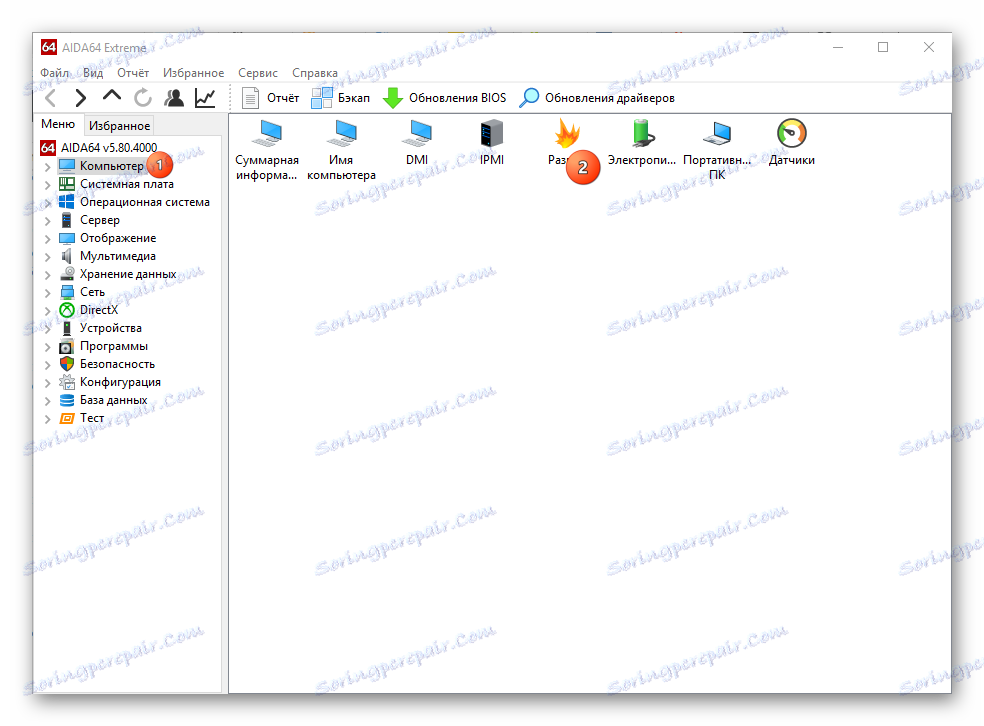
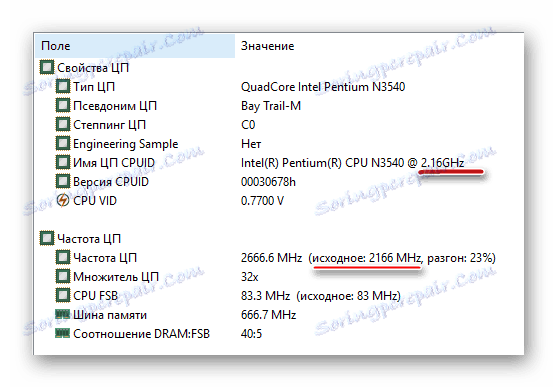
روش 2: CPU-Z
CPU-Z - برنامه ای با رابط کاربری آسان و بصری که به شما امکان می دهد جزئیات دقیق تر تمام ویژگی های کامپیوتر (از جمله پردازنده) را مشاهده کنید. توزیع به صورت رایگان
برای دیدن فرکانس، به سادگی برنامه را باز کنید و در پنجره اصلی خط "Specification" را مشاهده کنید . نام پردازنده در اینجا نوشته می شود و فرکانس واقعی در گیگاهرتز در انتهای آن نشان داده می شود.
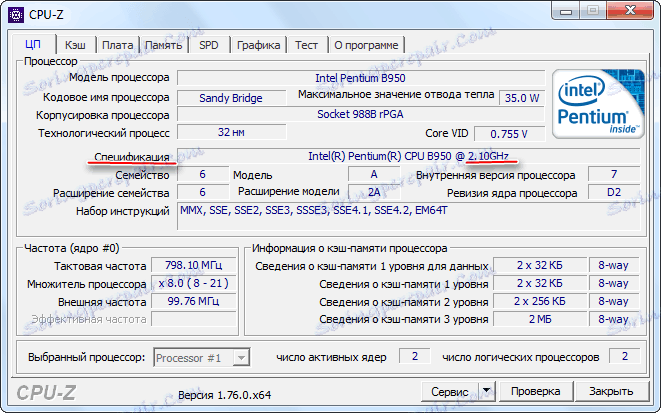
روش 3: BIOS
اگر رابط کاربری BIOS را دیده اید و نمی دانید چگونه کار می کنید، بهتر است این روش را ترک کنید. دستورالعمل به شرح زیر است:
- برای ورود به منوی BIOS شما نیاز به راه اندازی مجدد کامپیوتر دارید. تا زمانی که لوگوی ویندوز ظاهر شود، دکمه دل یا کلید های F2 تا F12 را فشار دهید (کلید مورد نیاز شما بستگی به مشخصات کامپیوتر دارد).
- در قسمت Main (به طور پیش فرض بلافاصله پس از ورود به BIOS باز می شود)، خط "Processor Type" را پیدا کنید ، در آنجا نام تولید کننده، مدل و فرکانس کنونی در انتهای آن مشخص می شود.
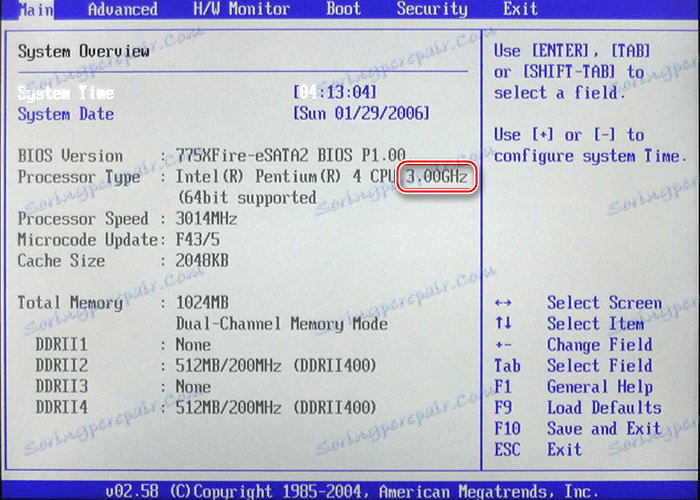
روش 4: ابزار سیستم استاندارد
ساده ترین راه همه، به خاطر آیا نصب نرم افزار اضافی و ورود به BIOS نیاز ندارد. ما فرکانس روش استاندارد ویندوز را تشخیص می دهیم:
- به رایانه من برو
- دکمه راست راست را در هر فضای خالی کلیک کرده و به «Properties» بروید . به طور خلاصه، شما همچنین می توانید بر روی دکمه "شروع" راست کلیک کرده و "سیستم" را در منو انتخاب کنید (در این حالت، نیازی به رفتن به کامپیوتر من نیستید).
- یک پنجره با اطلاعات اساسی سیستم باز خواهد شد. در خط "پردازنده" ، در انتها، قدرت فعلی نوشته شده است.
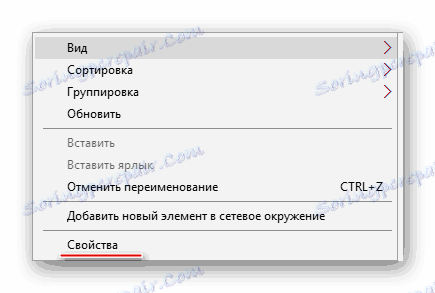
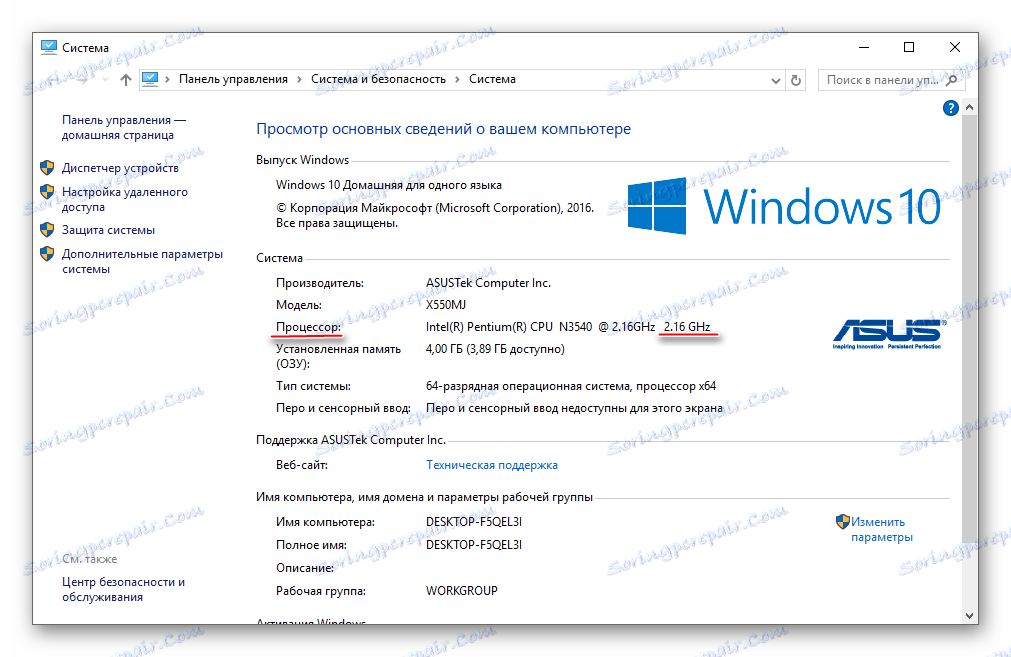
فرکانس کنونی بسیار ساده است. در پردازنده های مدرن، این رقم دیگر مهم ترین عامل در عملکرد است.